editplus将背景颜色恢复成默认值的教程
时间:2023-12-20 10:41:04作者:极光下载站人气:14
作为一款功能强大的文本编辑器,editplus软件还为用户提供了html的编辑平台,让程序员能够从中完成程序的编辑,再加上其中的功能是很丰富的,为用户带来了许多的便利和好处,能够很好的满足用户的编辑需求,因此editplus软件成为了用户的必备文本编辑器,当用户在editplus软件中编辑文本文件时,会发现其中的背景颜色让自己很不满意,想要将其恢复到原来的默认设置,却不知道怎么来操作实现,其实这个问题是很好解决的,用户直接在首选项窗口中找到颜色选项卡,接着按下其中的恢复默认值按钮即可解决问题,那么接下来就让小编来向大家分享一下editplus将背景颜色恢复成默认值的方法教程吧,希望用户能够从中获取到有用的经验。
方法步骤
1.用户在电脑上打开editplus软件,并来到文本文件的编辑页面上来进行设置

2.接着在页面上方的菜单栏中点击工具选项,将会显示出相关的选项卡,用户选择其中的首选项功能
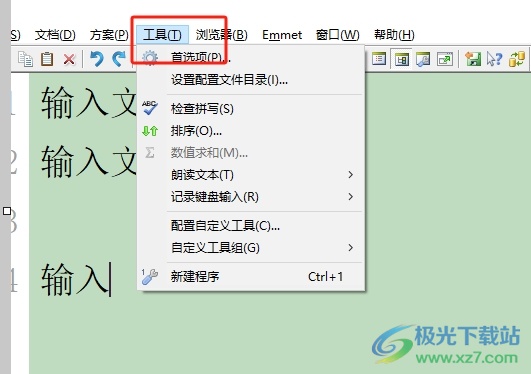
3.进入到首选项窗口中,用户将左侧的选项卡切换到颜色选项卡上
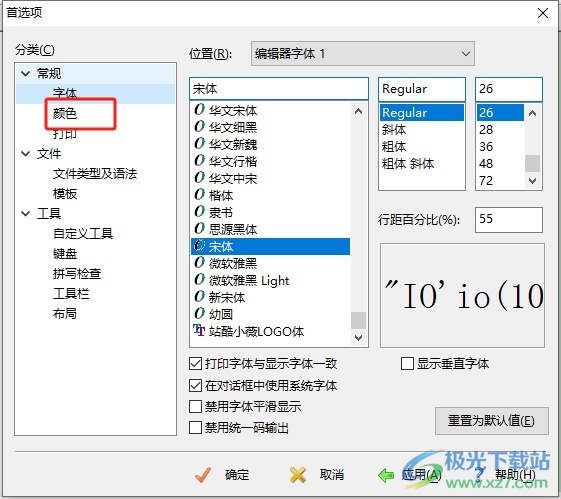
4.然后在页面右侧的功能板块中,用户直接按下恢复默认值按钮即可解决问题
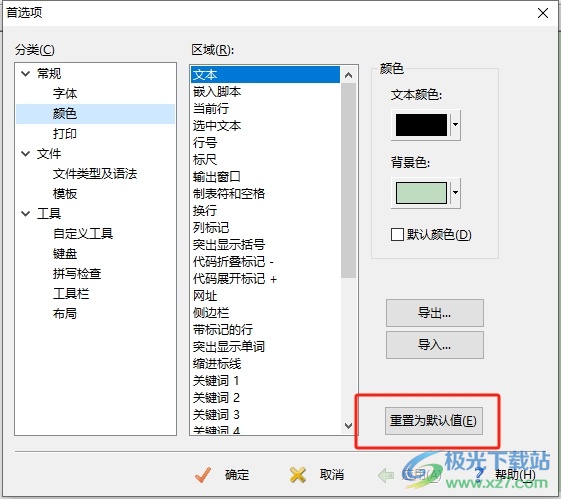
5.完成上述操作后,用户可以看到背景色选项的颜色发生了变化,然后按下底部的应用和确定按钮即可
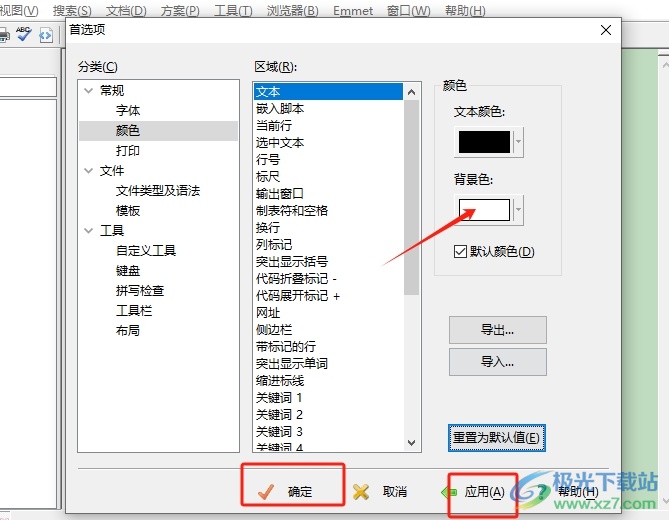
6.回到编辑页面上,用户就可以看到当前页面上的背景色发生了变化
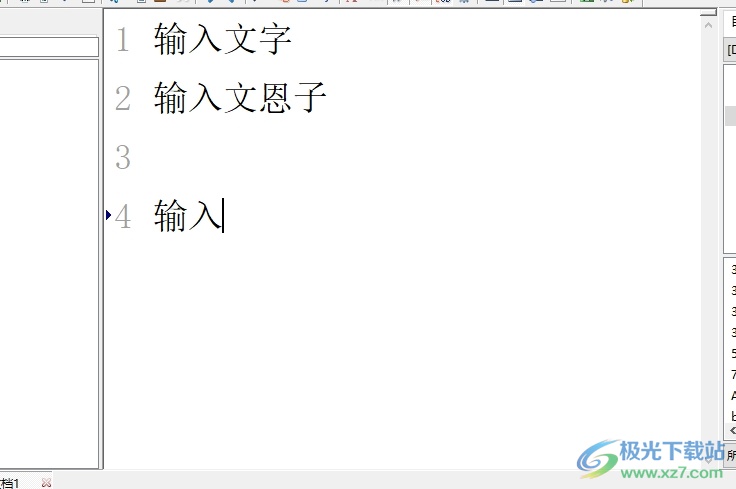
以上就是小编对用户提出问题整理出来的方法步骤,用户从中知道了只需要在首选项窗口中点击颜色选项卡,接着一键点击恢复默认值按钮即可解决问题,方法简单易懂,因此感兴趣的用户可以跟着小编的教程操作试试看,一定可以成功将背景颜色恢复成默认值的。

大小:1.77 MB版本:v5.3 电脑版环境:WinAll
- 进入下载
相关推荐
相关下载
热门阅览
- 1百度网盘分享密码暴力破解方法,怎么破解百度网盘加密链接
- 2keyshot6破解安装步骤-keyshot6破解安装教程
- 3apktool手机版使用教程-apktool使用方法
- 4mac版steam怎么设置中文 steam mac版设置中文教程
- 5抖音推荐怎么设置页面?抖音推荐界面重新设置教程
- 6电脑怎么开启VT 如何开启VT的详细教程!
- 7掌上英雄联盟怎么注销账号?掌上英雄联盟怎么退出登录
- 8rar文件怎么打开?如何打开rar格式文件
- 9掌上wegame怎么查别人战绩?掌上wegame怎么看别人英雄联盟战绩
- 10qq邮箱格式怎么写?qq邮箱格式是什么样的以及注册英文邮箱的方法
- 11怎么安装会声会影x7?会声会影x7安装教程
- 12Word文档中轻松实现两行对齐?word文档两行文字怎么对齐?
网友评论